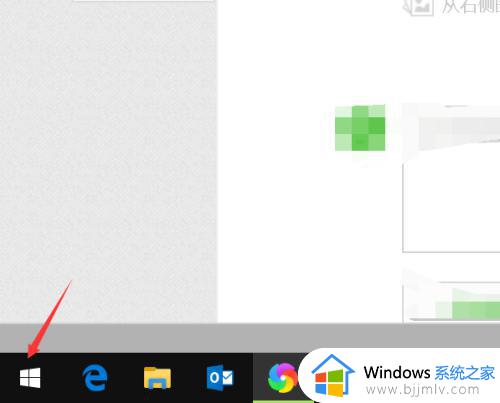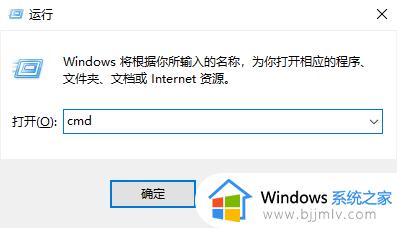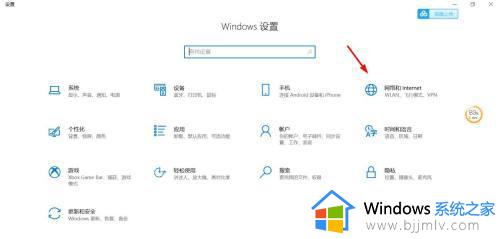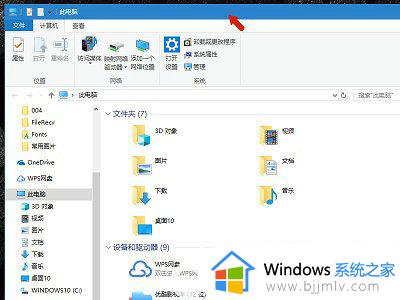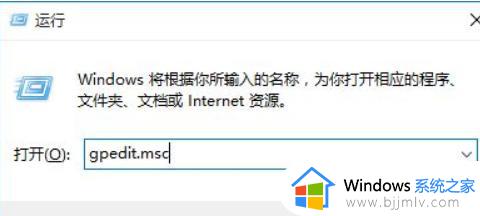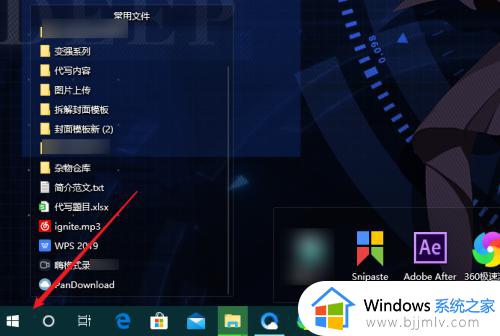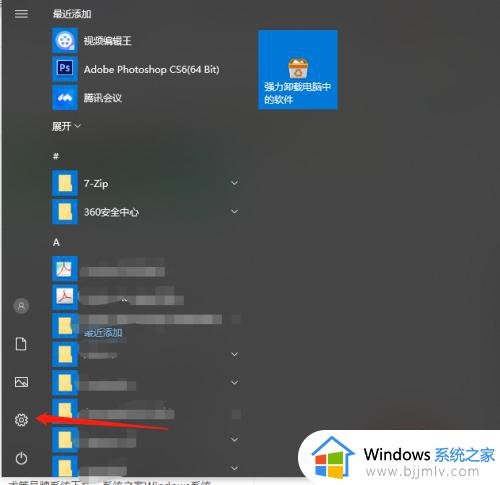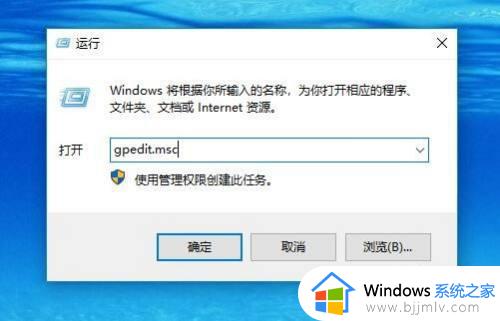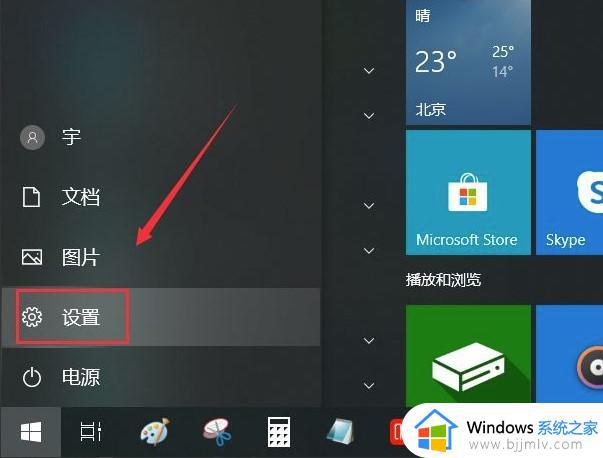win10 后台应用如何关闭 win10系统后台运行程序的关闭方法
更新时间:2023-04-04 11:05:34作者:qiaoyun
在使用win10系统的过程中,有时候会发现电脑运行很缓慢或者网速很慢等情况,很大一个原因是后台运行中的应用的太多了,可以将一些不需要的后台运行关闭,那么win10 后台应用如何关闭呢?还不大明白的用户们可以跟着小编来学习一下win10系统后台运行程序的关闭方法。
方法如下:
1、首先打开电脑,点击打开设置。
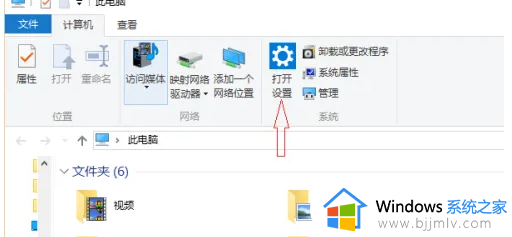
2、然后点击下面的隐私。
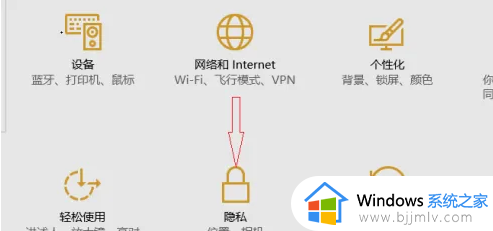
3、然后点击下面的后台应用。
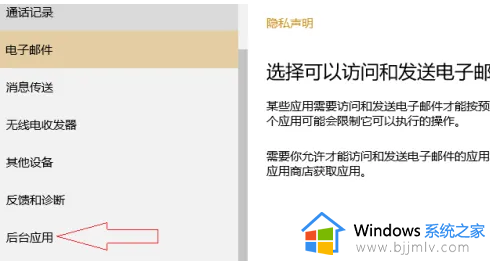
4、最后选择应用,点击关闭即可。
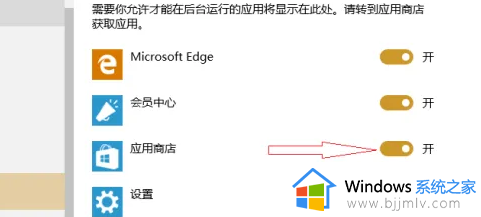
以上给大家讲解的就是win10系统关闭后台运行程序的详细方法,大家不妨可以参考上述方法步骤来进行关闭吧。